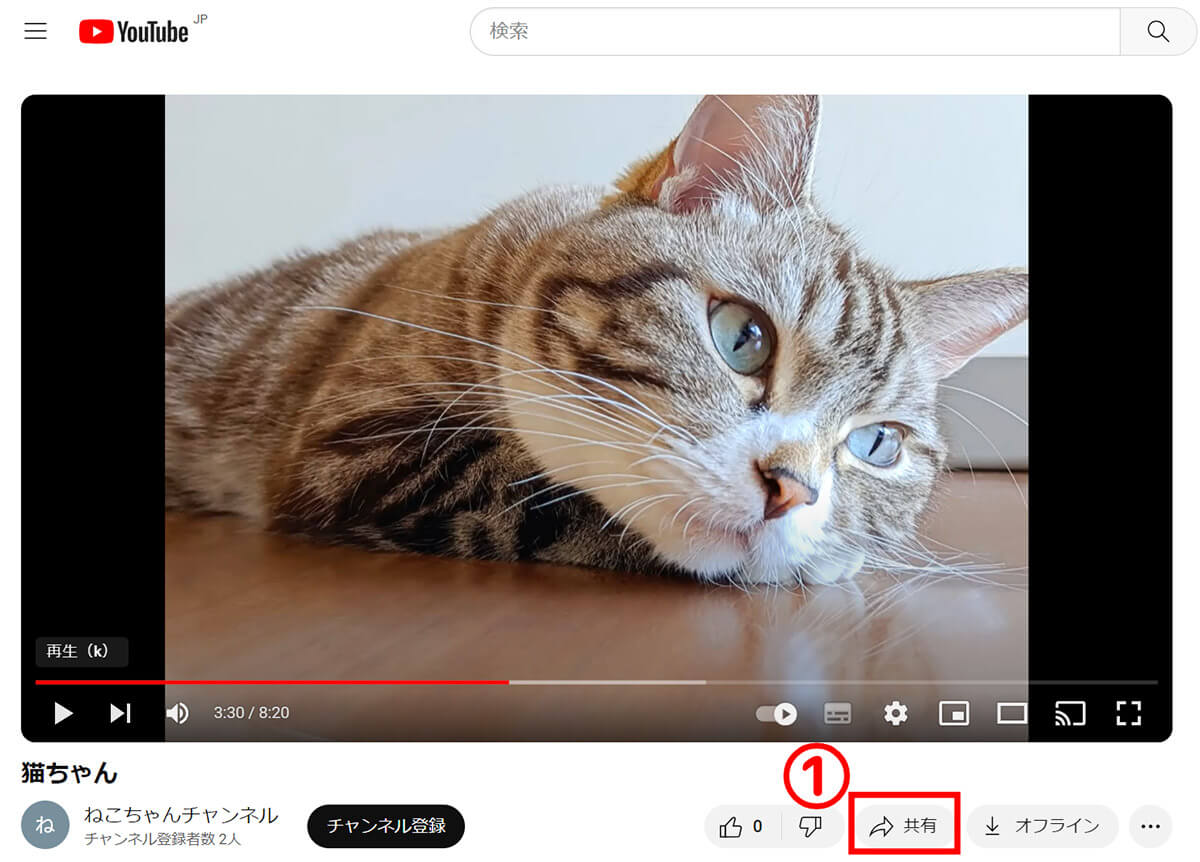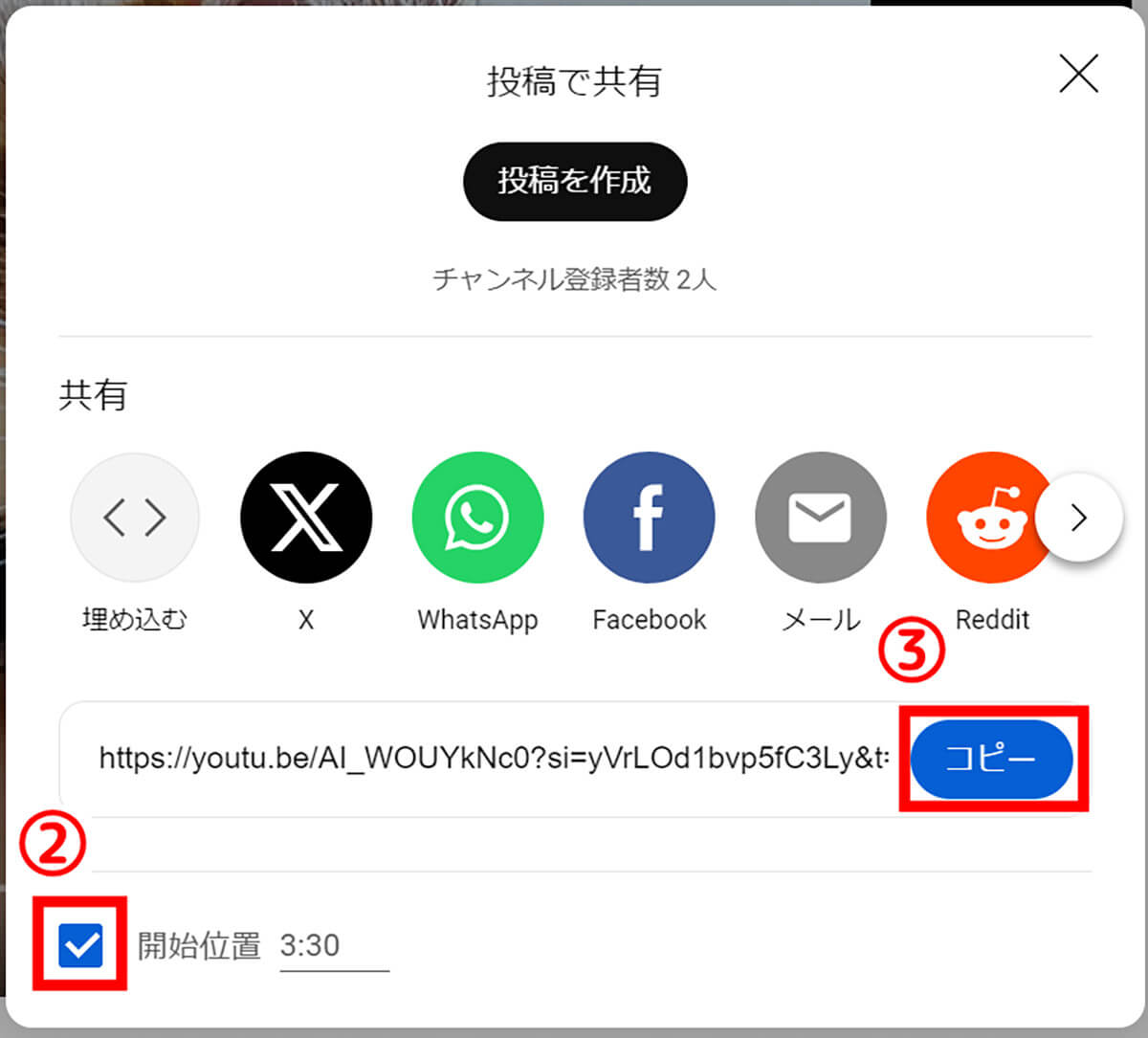YouTubeの動画で「動画が始まってから何分何秒の、このシーンを見てほしい!」ということってありますよね?
友達におすすめのシーンを送りたくとも「長い動画が冒頭から再生され、広告再生をスキップしながら目当てのシーンまで飛ばし飛ばし視聴する……」のでは興が削がれてしまいます。
YouTubeでは特定の時間や秒数から再生するリンクを作成できるため、特定のシーンをすぐ共有して見てほしい場合に便利。
今回はYouTubeで秒数指定リンクを作成し、共有する方法をパソコンのブラウザ、スマホ別に解説します。
ブラウザ版YouTubeで時間・秒数指定リンク(URL)を作成・共有する方法
まず、パソコンのブラウザ版YouTubeから時間・秒数指定リンク(URL)を作成・共有する方法について解説します。
任意の時間・秒数で動画を一時停止して「共有」
パソコンのブラウザから時間指定リンクを作成したいYouTubeの動画を開きます。
「開始位置」にチェックしてURLをコピーする
「共有」メニューが開きます。
スマホでYouTubeの時間・秒数指定リンク(URL)を作成・共有する方法
次に、スマホから時間・秒数指定リンク(URL)を作成・共有する方法について解説します。なお、解説にはiPhoneのYouTubeアプリの画像を使用していますが、Android端末からでも同様の手順になります。
再生を開始する時間を「秒」に変換する
スマホから時間指定リンクを作成したいYouTubeの動画を開きます。
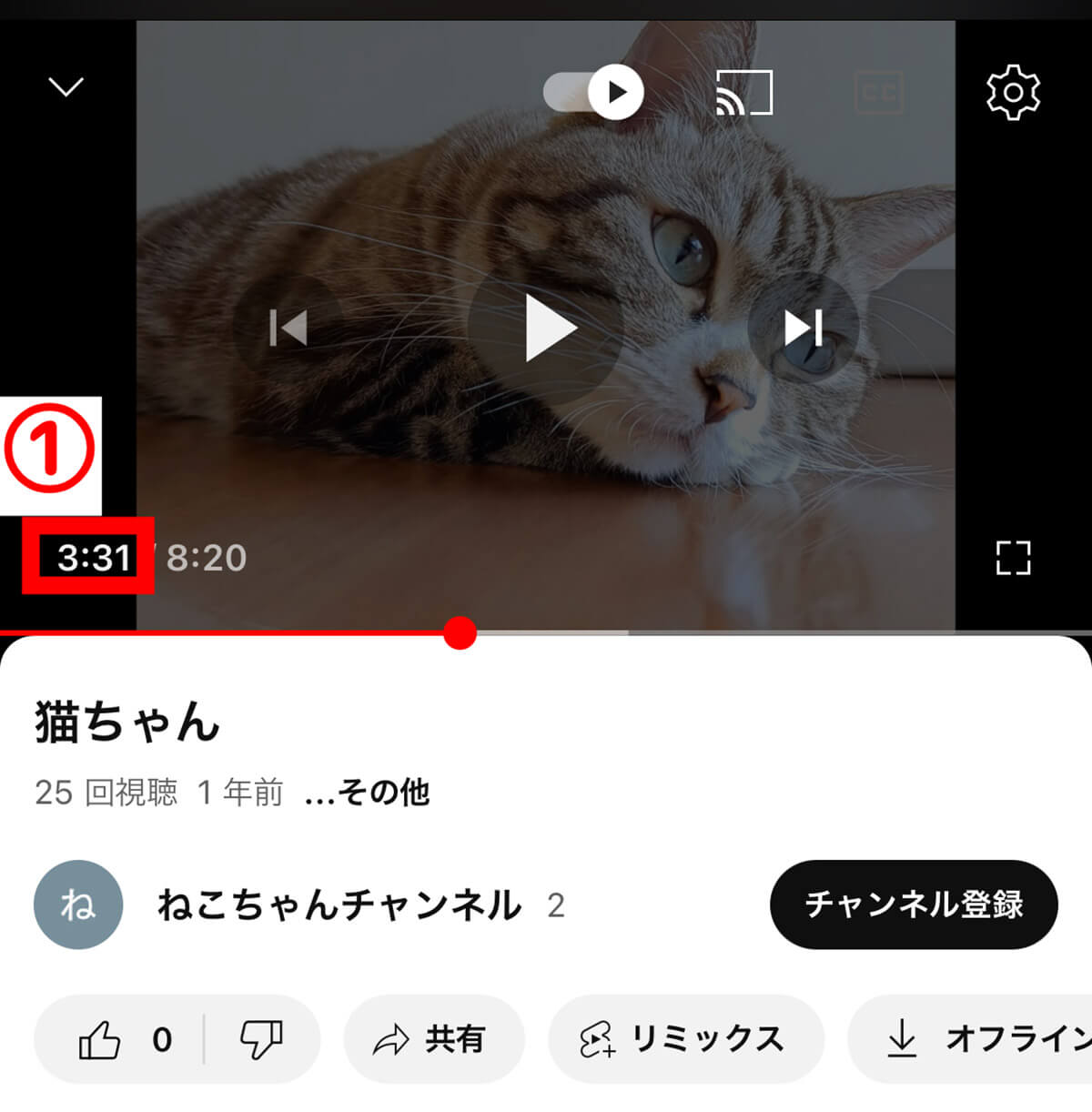
動画の再生を指定したいところで、一時停止します。①停止した時間が動画左下に表示されるので、この時間を「秒」に変換します。例えば3分31秒から再生を指定したい場合は60秒×3分+31秒=211秒となります。1分は60秒、1時間は3600秒で換算しましょう
動画URLの末尾に「&t=秒数」を追加
動画の再生を指定したい秒数は、メモなどしておきましょう。
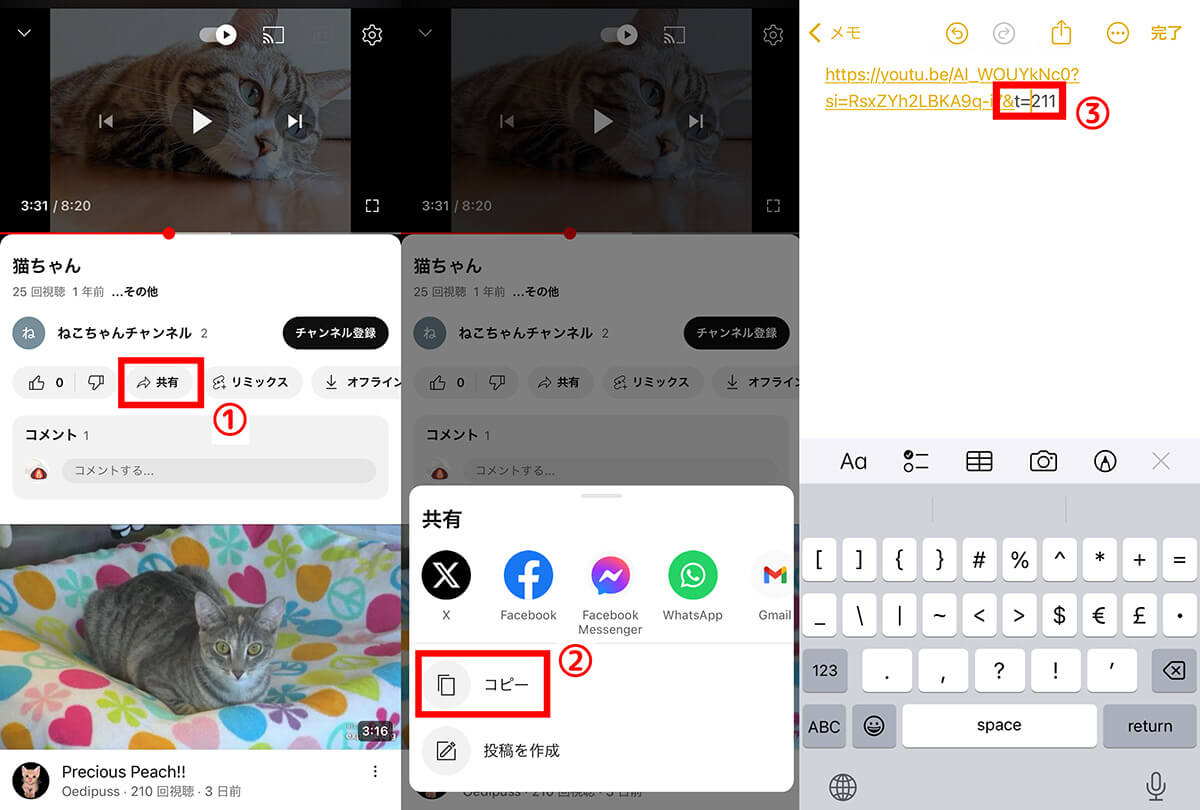
【1】①「共有」をタップして共有メニューを開きます。【2】②「コピー」をタップしてリンクをコピーします。ここでコピーできるリンクは動画自体のリンクとなり、時間指定したリンクではないので注意してください。【3】メモ機能などを開き、先ほどコピーしたリンクをペーストします。③動画のリンクURL末尾に半角で「&t=秒数」と付け加えてください。これで時間指定したリンクになります
作成した時間・秒数指定リンク(URL)を共有する
パソコンのブラウザでコピーしたリンクや、スマホで作成した時間指定リンクは、コピーしてメールやメッセージなどに貼り付けて送れば、他の人と簡単に共有できます。
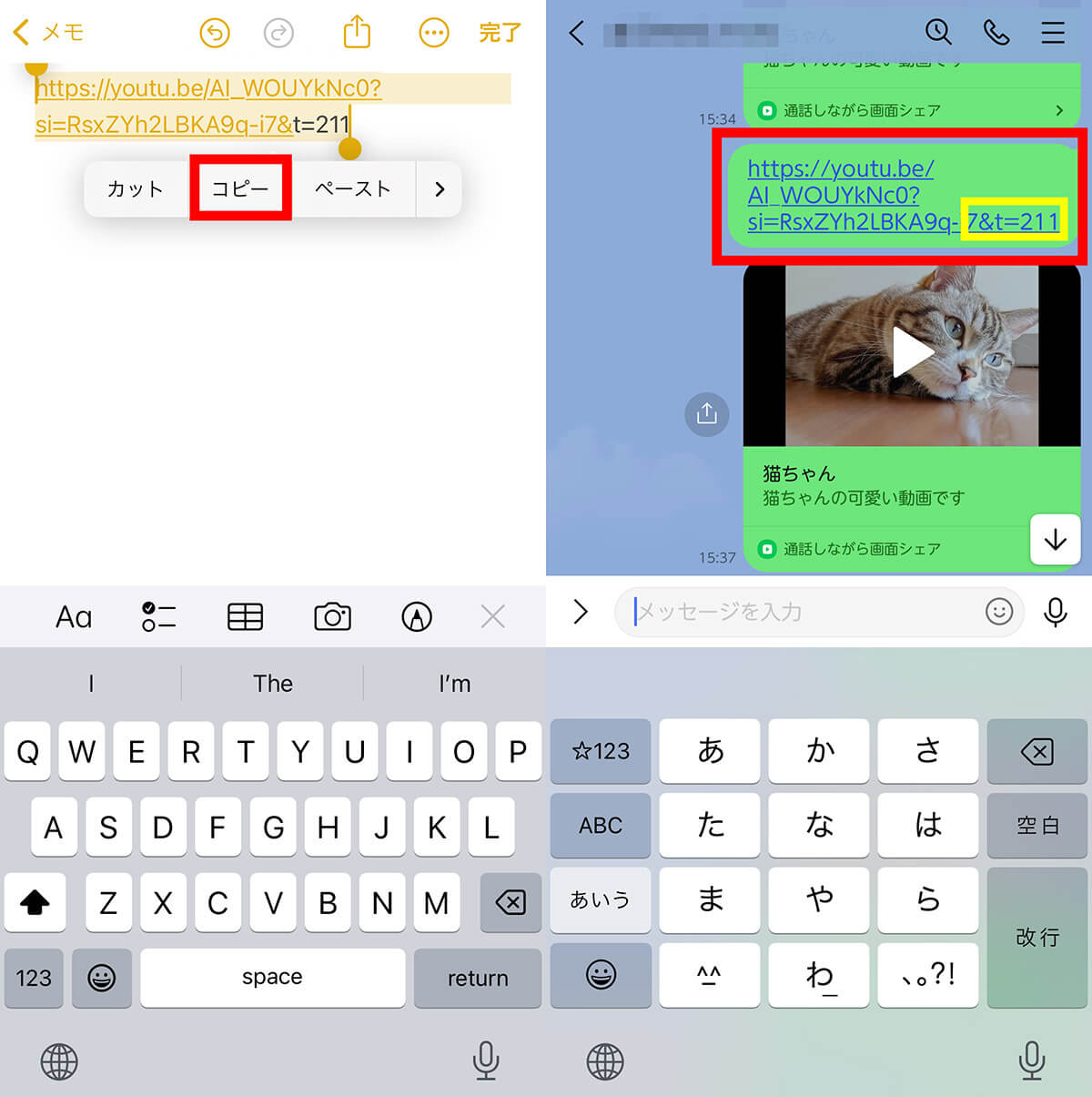
【左】スマホのメモなどで作成した時間指定リンクは末尾までコピーするよう気を付けましょう。【右】LINEで時間指定リンクを送ってみました。URL末尾に秒数の指定がされていることが分かります(黄色の四角内)。なお、LINEでURLを送るとプレビューが表示されますが、プレビューをタップすると動画が始めから再生されてしまうので、文字のリンク(赤い四角)の方をタップしてもらうようにしましょう
秒数指定ではなく「h(時間)」「m(分)」指定も可能
時間指定リンクを作成する際に秒数指定する方法を解説しましたが、秒数を計算するのが面倒なときもあるかと思います。実はリンクの作成には「h(時間)」「m(分)」指定も可能です。
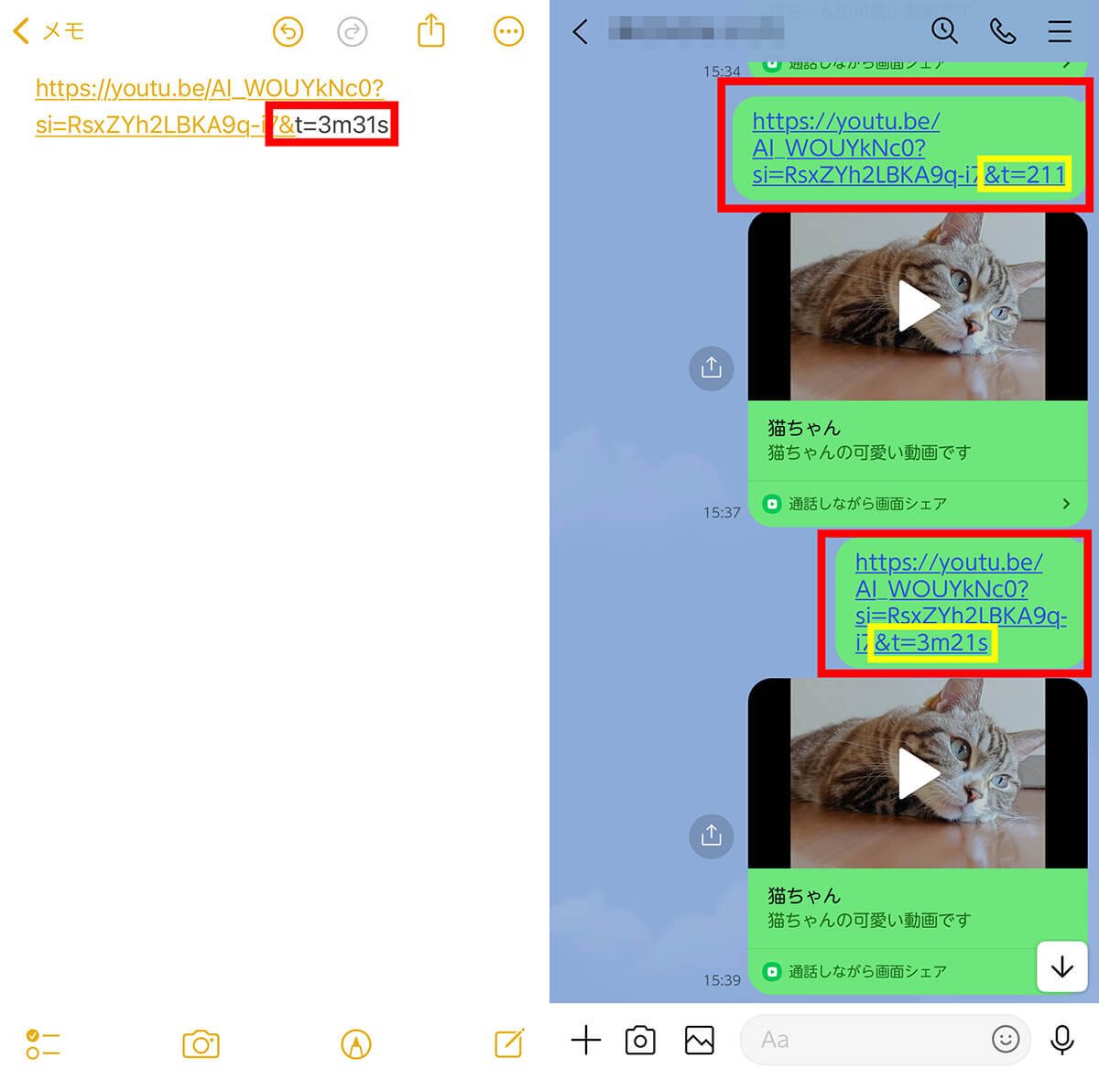
【左】時間や分のまま時間指定リンクを作成するには、先ほどの末尾の「&t=」以下を「(時間)h(分)m(秒)s」にするだけ。例えば3分31秒から再生を指定したい場合は末尾を「&t=3m31s」にすればOKです。【右】LINEで時間指定リンクを送った画面ですが、上と下のリンクはそれぞれ同じ時間から動画が再生されます。なお、例えば1時間25分40秒を指定したい場合は、末尾を「&t=1h25m40s」とします。すべて半角で入力するよう注意してください
YouTubeのコメント欄で時間・秒数を指定するには?
YouTubeのコメント欄では、例えば「3:31」のように半角で時間を入力するだけで時間指定リンクが作成されるほか、ワンタップで今見ている箇所の時間指定リンクの作成ができるようになりました。
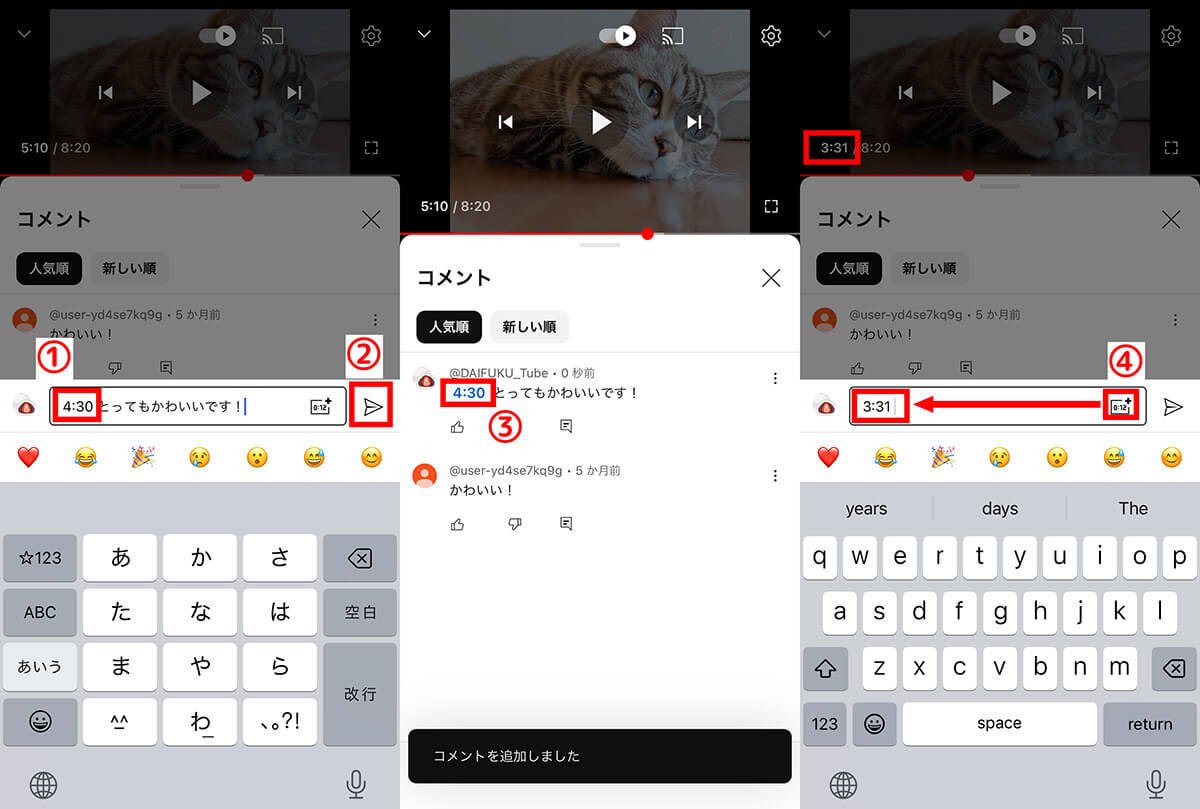
【1】①のように指定したい時間を半角で入力して、②コメント送信ボタンをタップします。【2】指定した時間が青く表示され、リンクが埋め込まれました。他の人がここをタップすると、指定した時間から動画が再生されます。【3】今見ている箇所を時間指定してリンクを作成したい場合、④コメント入力欄の右側にある時間指定アイコンをタップするだけで、挿入できます
まとめ
時間指定リンクを使用することで、共有した人が動画内の特定のシーンや情報に効率よくアクセスできるようになります。例えば、X(旧Twitter)やFacebookなどのSNSで友人やフォロワーと特定のシーンを共有したい場合や、チュートリアル動画の特定箇所を共有したい場合にぜひ活用してみてください。
※サムネイル画像(Image:oatawa / Shutterstock.com)※画像は一部編集部で加工しています